ブログを開設するのに、レンタルサーバーはConoHa WINGがおすすめらしい。
パソコン初心者だけど、どうやって申し込んだらいいの?
このような悩みにお答えします。
・パソコンはほとんどできない
・資格もスキルもない
そんな40代パート主婦が、在宅で稼ぐことをめざして、自分でパソコンを購入し、
パソコンの勉強を兼ねてブログを開設。
スキルアップをめざしています。
パソコン初心者の40代パート主婦でもとても簡単に手続きできました。
最大55%OFF‼ 10/17まで
ぜひ、この機会にブログ始めてみませんか?
\ 最大55%OFF‼ 10/17まで /
- ブログを開設するのに必要なもの
- なぜConoHa WINGにしたのか
- 具体的な申込方法
詳しく解説していきます。
ブログを開設するのに必要なもの
ブログを開設するには次の3つが必要です。
- サーバー ネット上の土地のようなもの
- ドメイン ネット上の住所のようなもの
- WordPress ネット上の家のようなもの
初心者には少し難しそうですが、ConoHa WINGを申込むと、これら3つが全部一度にそろうのでとても簡単でおすすめです。
なぜConoHa WINGにしたのか
1.国内最速のレンタルサーバー
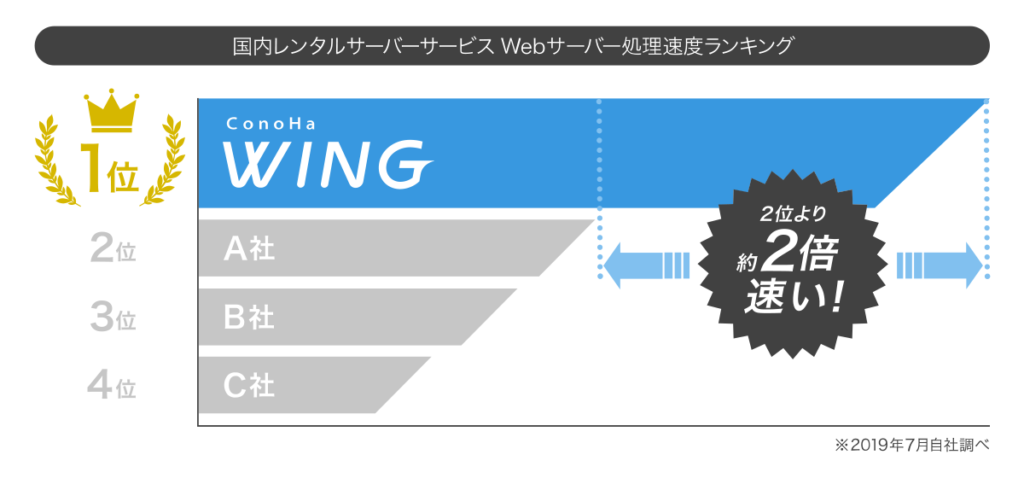
ストレスのない高速なサーバー環境を手に入れることができます。
ブログを開くスピードが速いと、読み手にとってもストレスがかかりません。
2.「WINGパック」がスゴすぎる
ブログ開設には、レンタルサーバーの契約、ドメインの取得、WordPressのインストールが必要です。
「WINGパック」はレンタルサーバーと独自ドメインがセットになった長期利用割引プランです。
「WINGパック」のスゴさを説明します。
サーバー料金がおトク
「通常プラン」よりなんと、最大55%オフ(ベーシック36ヶ月)で利用できます。
契約期間が長いほどよりおトクです。
ベーシック | スタンダード | プレミアム | |
|---|---|---|---|
| SSD | 300GB | 400GB | 500GB |
| 転送量目安 | 無制限 | 無制限 | 無制限 |
| ドメイン | 無制限 | 無制限 | 無制限 |
| データベース | 無制限 | 無制限 | 無制限 |
| 初期費用 | 無料 | 無料 | 無料 |
| 価格 | 990円/月31%OFF | 2,360円/月18%off | 4,719円/月18%off |
ベーシック | スタンダード | プレミアム | |
|---|---|---|---|
| SSD | 300GB | 400GB | 500GB |
| 転送量目安 | 無制限 | 無制限 | 無制限 |
| データベース | 無制限 | 無制限 | 無制限 |
| ドメイン | 無制限 | 無制限 | 無制限 |
| 初期費用 | 無料 | 無料 | 無料 |
| 価格 | 2.5円/時 1ヶ月最大1,452円 | 4.9円/時 1ヶ月最大2,940円 | 9.7円/時 1ヶ月最大5,808円 |
主なプランの内容を抜粋して一覧表にしました。
*通常プラン 最低利用期間なし、いつでも気軽に始められるプラン
初心者には少し内容が難しいかもしれませんが、ベーシックでも十分すぎるくらいの内容です。
おすすめは「WINGパック」ベーシックの12ヶ月プランです。
独自ドメインが2つも永久無料で使える
ドメインとは、ネット上のブログの住所のようなものです。
収益のことを考えると、有料ではありますが、独自ドメインを取得するほうがいいです。
独自ドメイン取得の主なメリットは、以下の通りです。
- 信頼性が上がる
- SEO対策になる
- 覚えられやすい
そんな独自ドメインが「WINGパック」を申込むと、2つも永年無料で使えます。
もちろん、他のサーバーに変更したら、有料に戻ります。
人気WordPressテーマが割引価格で利用できる
テーマとは、ブログのデザインや構成を変更するテンプレートのことです。
SEO対策に優れた人気テーマが割引価格で、しかも簡単にインストールできます。
例: JIN:R 19,800円 → 18,800円
JIN 14,800円 → 14,250円
SANGO 14,800円 → 14,000円
パソコン操作が不慣れな人でも簡単におしゃれなブログができます。
ちなみに、当サイトでは有料テーマのSWELLを使ってます。
SWELLの特徴を見てみる
以上がConoHa WINGをおすすめする理由です。
WINGパックの申込手順
具体的な申込手順を解説します。
今回は「WINGパック」12ヶ月、ベーシックプランです。
ドメイン名を先に決めておくと手続きがスムーズです。
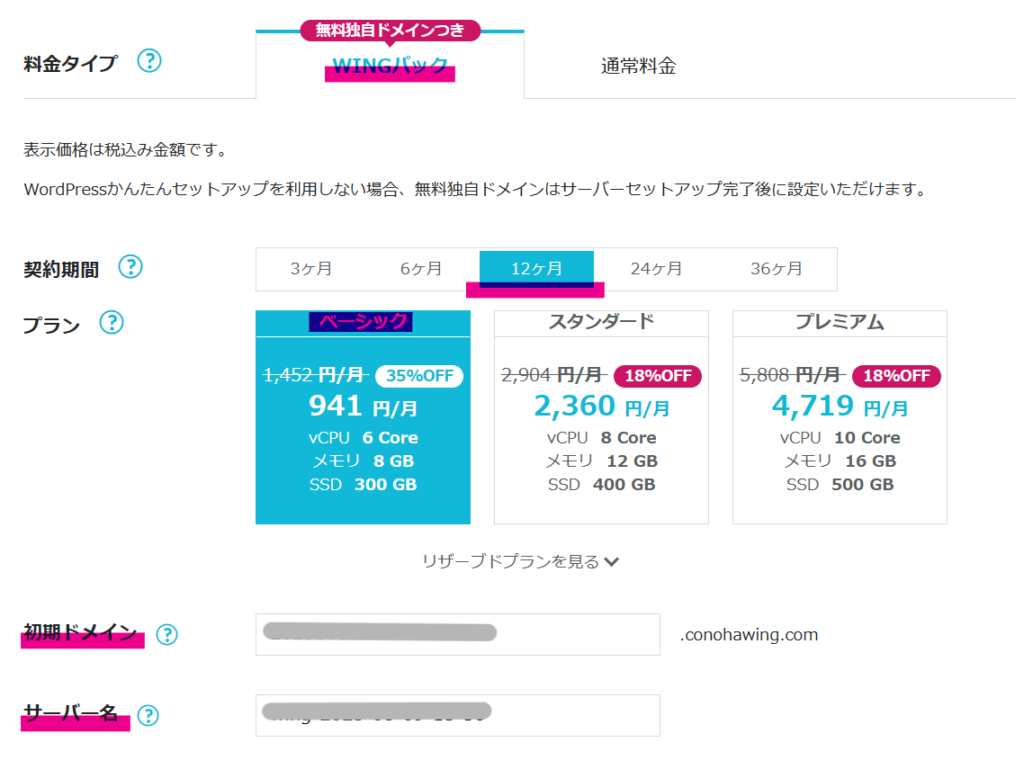
契約期間、プランを選択
- 「WINGパック」を選択
- 契約期間を決める : 12ヶ月
- プランを決める : ベーシック
- 初期ドメイン・サーバー名を入力
「初期ドメイン」、「サーバー名」は普段使うことはないので初期設定のままでも問題ありません。
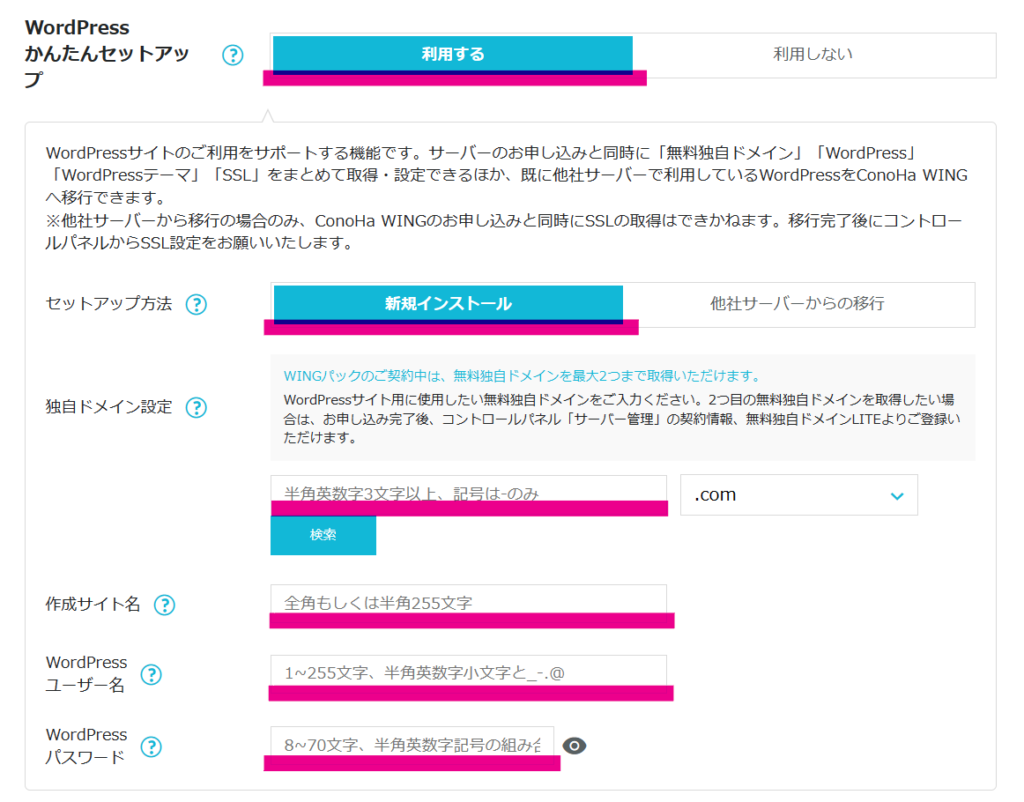
- WordPressかんたんセットアップ:利用する
- セットアップ方法 : 新規インストール
- 独自ドメイン取得 : サイトのURL
ドメイン名は早い者勝ちで、すでに取得されていれば使用できません。
「.com」か「.net」が無難です。 - WordPressユーザー名 : 任意 WordPressへログインするときに必要
- WordPressパスワード : 任意 WordPressへログインするときに必要
- WordPressテーマ : 任意 ConoHaで申込んでも、後で別に申込んでもいいです。
当サイトは WordPressテーマ「SWELL」です。
電話番号を入力して「SMS認証」もしくは「電話認証」を選択。
今回は「SMS認証」を選択。
入力した電話番号宛にSMSメッセージで認証番号が送られてくるので画面入力し「送信」
支払い方法を選択し必要事項を入力後、「お申込み」をクリック
ConoHa WINGの申込みが完了すれば、WordPressも同時にインストールされます。
以上で完了です。
これでもうブログを始めることができます。
が、最後に大事な設定をいくつかこの時点で済ませておいたほうがいいので、その手順も案内しておきます。
セキュリティ対策です。
「SSL化」すると「http」が「https」から始まるURLに変更され「保護された通信」になります。
ConoHa WINGにログイン
サイドメニュー「サイト管理」≫「サイトセキュリティ」≫「独自SSL」≫「無料独自SSL」≫利用設定を「ON」
まとめ
お疲れ様でした!
以上ですべての手続きは終了です。
パソコン初心者の40代主婦でも思ったより簡単にできました。
ブログは低コストで始められ、ほぼノーリスク。コスパ最高です。
興味があるなら思い切ってやってみることをおすすめします。
\ 10/17までおトクなキャンペーン中 /
こんなサイトが初心者でも簡単にできます。
おすすめテーマ→WordPressテーマ「SWELL」






